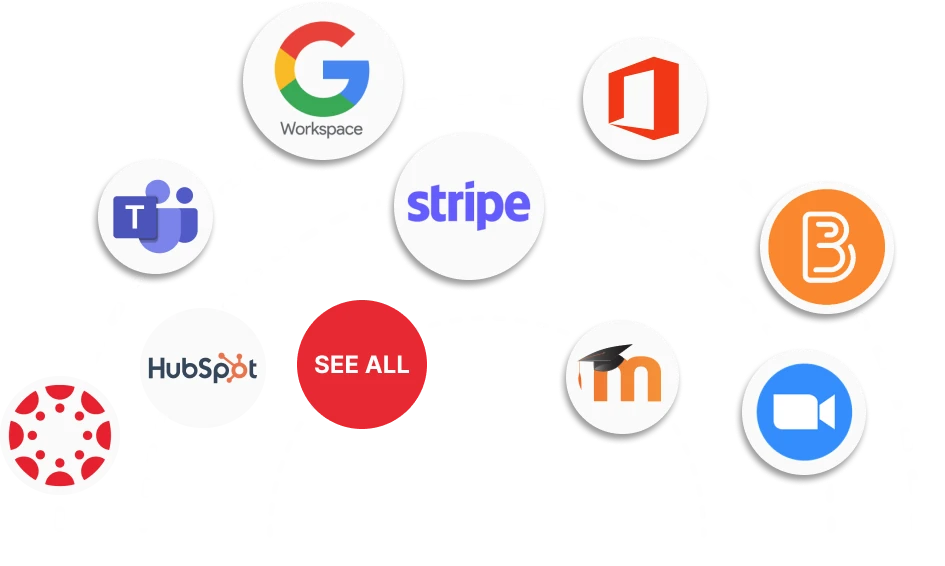Pourquoi ne pas faciliter votre marquage ?
Dans cette série de vidéos en deux parties, nous nous plongeons dans le module académique de Classter, en décomposant les fonctions de notation essentielles dont vous avez besoin pour rationaliser la notation. Qu’il s’agisse de notes numériques ou descriptives, vous apprendrez à définir des périodes de notation, à créer des critères et à personnaliser les plages de notation pour vos classes. De plus, vous découvrirez comment configurer des scénarios de notation et des types d’évaluation qui répondent parfaitement à vos besoins académiques. Ne manquez pas cette visite guidée : elle regorge de conseils pratiques qui vous faciliteront la tâche !
Téléchargez la transcription et utilisez-la comme guide à chaque fois que vous en avez besoin. Prêt à prendre le contrôle de votre processus de notation ? Regardez maintenant !
Transcript
00:01
Bienvenue à nouveau sur les Tutoriels Classter.
Aujourd’hui, nous allons à nouveau parler du module académique, et plus particulièrement des fonctions de notation.
00:10
Le marquage est l’une des fonctionnalités de base que chaque institution doit utiliser dans la plateforme Classter, car elle est essentielle à la fonctionnalité de toutes les institutions éducatives.
00:22
La plateforme Classter propose deux types de marquage : le marquage numérique et le marquage descriptif.
Commençons par les bases.
00:32
Euh, tout d’abord, pour accéder, euh, pour accéder à la page de marquage, vous devez suivre le chemin de la ligne en pointillés.
00:41
Le tableau de bord ici, à la configuration, aux paramètres académiques, aux paramètres de notation, et commençons par les périodes de notation.
La section des périodes de notation vous permet de définir les périodes de notation de votre institution.
00:57
Par exemple, premier trimestre, deuxième trimestre, premier semestre, deuxième semestre, etc.
Il est important d’avoir cette configuration pour pouvoir ajouter ces périodes à vos sujets.
01:11
Voyons maintenant, euh, ici nous pouvons voir le marquage, euh, les périodes de, euh, un institut.
Vous n’avez pas encore ?
01:21
En haut de la première carte, vous pouvez voir le nom de la période académique, comme le premier trimestre dans ce cas, ici.
01:30
En déplaçant la souris sur, euh, sur la section ci-dessous, vous pouvez voir à quelles classes, euh, cette période de notation, euh, s’applique.
01:39
Par exemple, ici, sur, ici, ici.
Deuxième année, cinquième année, crèche, etc.
Plus bas, vous pouvez afficher les dates de début et de fin de cette période spécifique.
01:52
Euh, la date de début et de fin, c’est vous qui décidez, bien sûr, euh, comme tous les autres.
en cliquant sur le bouton Créer un nouveau ici.
02:01
Vous pouvez créer une nouvelle période de notation.
Voyons maintenant comment en créer une.
Euh, dans la description, vous pouvez ajouter la description de cette période de notation, euh, par exemple, le quatrième trimestre, si vous le souhaitez.
02:18
Euh, la date de début, quand cette période de notation commencera-t-elle, ici, et la date de fin, euh, quand cette période de notation se terminera-t-elle.
02:27
Euh, le poids que vous pouvez voir ici, euh, est le poids de cette période de notation par rapport à la notation finale.
02:37
Uhm, par exemple, vous pouvez mettre 25, peut-être 50, ce que vous voulez.
Ici, la date de blocage est la date à laquelle toutes les modifications du marquage s’arrêtent.
02:56
L’examen final en activant cette option, vous indiquez qu’il s’agit de la période d’examen final.
Il peut s’agir d’une période de deux semaines qui correspond à l’examen final.
03:09
Mais, euh, c’est à vous de décider, bien sûr.
Ici, vous pouvez, euh, sélectionner les années auxquelles cette, euh, période de notation s’applique.
03:16
Et c’est tout.
Vous êtes prêt en cliquant sur le bouton de sauvegarde.
Passons maintenant aux plages de marquage.
Dans cette section, vous pouvez créer et modifier des plages de notation.
03:32
Ceci définit l’échelle utilisée pour marquer, euh, une unité.
Vous suivez exactement les mêmes étapes.
Vous suivez exactement les mêmes étapes, de la configuration aux paramètres académiques, aux paramètres de marquage et aux plages de marquage.
03:44
Vous pouvez afficher les plages dans une grille ou une carte.
Vous pouvez sélectionner cette option ici.
Vous pouvez visualiser ici toutes les gammes existantes, tant pour le marquage descriptif que pour le marquage numérique.
03:57
Oui.
Vous pouvez les voir tous ensemble, ou vous pouvez les séparer.
Descriptifs, non descriptifs.
Une fois que vous aurez cliqué sur le bouton « Créer une nouvelle page », une nouvelle page se chargera automatiquement ici.
04:17
D’accord.
Prenons un exemple avec celle-ci.
C’est comme la page de la création d’une nouvelle page sans ceci, mais, euh, laissez-moi vous expliquer.
04:30
Euh, dans la description, vous pouvez ajouter une description.
Par exemple, nous avons ici une valeur de base de zéro à 100.
Euh, à la description.
04:38
Décimales, euh, vous, euh, ajoutez le nombre de décimales que vous voulez que la plage utilise.
Par exemple, deux, ici nous avons un.
04:48
Hum, vous devez garder à l’esprit que le marquage descriptif a rarement besoin de décimales.
Et c’est, dans la plupart des cas, le nombre que vous mettez.
04:59
Euh, dans ce champ, vous aurez zéro.
Euh, ici vous devez ajouter les, les valeurs de départ et d’arrivée de, et à, de zéro à 100.
05:13
Euh, et il y a la base.
Cette valeur, qui est la note de base minimale, euh, ici, la note de passage, ici est, euh, celle-ci.
05:21
Uh, this final, uhm, by default switch, this is an option, uh, when, uh, this marking range will be added by default.
05:36
Si vous voulez, et, euh, descriptif, euh, changez, euh, cette option pour en faire une plage de marquage descriptif.
Cette dernière option ici, euh, le plus avec la gamme, euh, ajoute des descriptions pour chaque valeur numérique.
05:55
Ou une plage de marquage descriptive.
Vous pouvez ajouter des descriptions complètes ou des descriptions alternatives qui apparaîtront dans les rapports.
Comme vous pouvez le voir ici, nous avons un échec de description, euh, et il va de 0 à 49.
06:09
Euh, la description complète est à nouveau un échec, euh, et vous pouvez également ajouter la couleur.
Ici, nous avons, euh, le rouge.
Et c’est tout.
06:18
Vous êtes prêts.
Voyons maintenant les critères de marquage.
Une étape essentielle de la configuration de la notation est la création de critères de notation.
06:31
Sur la page principale des critères de notation, vous pouvez afficher les critères de notation numériques ou descriptifs.
Vous pouvez sélectionner ces critères à partir d’ici, dans le filtre.
06:42
Passons aux chiffres.
Pour ce faire, vous devez être connecté au portail Classter en tant qu’administrateur.
06:51
Vous pouvez voir ici que nous sommes connectés en tant qu’administrateurs.
Pour créer un nouveau critère, vous devez aller en haut à droite de la page et cliquer sur le bouton Créer un nouveau ici.
07:09
Vous pouvez entrer une abréviation, mais elle est facultative.
Comme vous pouvez le constater, il n’y a pas d’astérisque ici.
Euh, entrez une description, euh, c’est obligatoire, bien sûr.
07:19
Euh, choisissez la catégorie si vous souhaitez ajouter ce critère à une catégorie spécifique, euh, par exemple, euh, aux examens d’entrée.
07:35
Vous pouvez activer le commutateur descriptif, euh, s’il doit être utilisé comme critère de marquage descriptif, bien sûr, c’est facultatif.
07:46
Vous pouvez ainsi créer un nouveau critère de notation.
A partir de la page principale, vous des critères de notation, vous devez cliquer sur le bouton descriptif pour voir tous les critères descriptifs ici.
07:59
Trouvez le critère que vous souhaitez modifier et cliquez sur le bouton d’édition à côté de la description.
Vous pouvez alors sélectionner l’endroit à modifier.
08:13
Si, euh, vous cliquez, vous pouvez changer, euh, certaines choses si vous le souhaitez.
Cliquez sur le bouton plus ici, euh, pour ajouter des sous-critères si vous le souhaitez, euh, remplissez les champs requis pour le nouveau sous-critère, puis enregistrez.
08:40
La seule exigence est la description, comme vous pouvez le voir.
Les catégories sont des groupes qui vous permettent de mieux organiser les critères que vous créez en les classant dans la page principale des critères de marquage.
08:58
Hum, vous remarquerez un bouton à l’extrême gauche de votre écran qui s’appelle Gérer les catégories.
Cliquez sur Gérer les catégories.
09:13
Il s’agit, euh, des catégories que nous mettons avant les examens d’entrée, par exemple.
Vous pouvez également en créer de nouvelles si, euh, vous le souhaitez.
Si vous voulez gérer, euh, les catégories existantes, vous pouvez les supprimer, euh, en cliquant sur Supprimer.
09:28
Vous pouvez modifier et ajouter une couleur si vous le souhaitez.
Vous pouvez également ajouter une couleur si vous le souhaitez.
Ensuite, nous avons les scénarios de marquage.
09:40
Les scénarios de notation servent à regrouper les critères de notation afin que vous puissiez appliquer plusieurs critères aux unités.
Cela est utile dans les cas où les unités suivent les mêmes méthodes de notation.
09:55
Vous pouvez également créer plusieurs scénarios pour chaque individu, euh, pour chaque unité individuelle en fonction de vos exigences académiques.
En cliquant sur un scénario, vous pouvez créer et voir les détails, euh, du scénario.
10:13
Vous pouvez, euh, le modifier, etc.
Vous pouvez aussi le supprimer, bien sûr.
Pour créer un nouveau scénario de marquage, cliquez sur Create New Marking New Numeric Marking Scenario, ou Create New Descriptive Marking Scenario, uh, whatever you want this to.
10:36
Créons un nouveau scénario de marquage numérique.
Ajoutez la description, à la description de ce scénario, ce que vous voulez.
10:46
Euh, ajoutons, Scénario de test, oh, désolé, d’accord.
11:03
Euh, le commutateur par défaut est utilisé pour faire du nouveau scénario de marquage, euh, le scénario par défaut.
Euh, ajouter les critères de notation spécifiques à partir d’ici, euh, vous permet de sélectionner, euh, un ou plusieurs critères de notation à ajouter, euh, au scénario.
11:21
Par exemple, ici, euhm, Teamwork et, euh, effort, et nous cliquons sur save.
Si vous souhaitez désactiver l’un de ces deux éléments, il vous suffit de cliquer sur off.
11:47
Vous pouvez désactiver ou activer les critères.
Que vous souhaitez, euh, utiliser dans ce scénario de marquage spécifique.
Euh, c’est très facile en activant, euh, l’utilisation, euh, des critères.
12:01
Vous cliquez sur save et vous êtes prêt.
Dans la section Type d’évaluation, euh, vous pouvez créer des types d’évaluation.
Le type d’évaluation est lié à une évaluation et fournit un ensemble de propriétés et de comportements fonctionnels.
12:23
Euh, vous pouvez voir tous les types.
Tous les types d’évaluation dans une liste, ici, par exemple.
Vous pouvez exporter ou imprimer la liste des types d’évaluation.
12:37
Euh, tout est là, sur les boutons.
Vous pouvez imprimer, euh, vous pouvez avoir un Excel, un CSV, tout ce que vous voulez.
12:46
Tout d’abord, vous devrez décrire le type d’évaluation, euh, ici, par exemple, nous avons, euh, des travaux en classe, des examens, des devoirs, ok, des quiz, ok, voyons voir.
13:04
Si vous voulez créer une nouvelle classe, vous devez cliquer à nouveau sur le bouton Créer une nouvelle classe.
Tout d’abord, vous devrez décrire le type d’évaluation, par exemple, ici, nous avons, euh, le quiz, donc, la description est quiz.
13:19
Euh, remplissez les notes à utiliser lors de la notation de ce type d’évaluation.
Ici, nous avons choisi basic, de 0 à 100, entrez la note numérique pour cette évaluation, c’est 50%, sélectionnez le type décimal, uhm, ici nous avons custom, dans ce champ, les utilisateurs peuvent choisir parmi plusieurs options, comme vous le voyez, comme vous le pouvez
13:47
voir ici, vous pouvez choisir ce que vous voulez, dans la section propriété, juste ici, euh, du formulaire, vous pouvez cliquer sur les options que vous voulez pour ce type d’évaluation, les options incluent, euh, activer, euh, activer les fichiers, euh, la note anonyme, euh, la sélection de la classe, euh, les poids, les résultats, la note finale des résultats,
14:17
Uhm, et ainsi de suite.
Vous pouvez voir toutes ces options ici.
Euh, une fois que vous avez appris, euh, vous pouvez aussi mettre quelques calendriers et notifications ici, euh, calendrier, catégorie de calendrier par défaut, vous pouvez, euh, mettre.
14:42
examens par exemple, et ici vous pouvez faire, euh, vos propres, euh, réglages.
Vous cliquez sur enregistrer et vous êtes prêt.
14:55
Une fois que vous aurez appris à configurer vos paramètres, euh, avec des étapes simples et faciles, dans la prochaine vidéo, vous examinerez en détail chaque scénario de webmarking.
15:04
Rendez-vous dans la prochaine vidéo.
Au revoir.
FAQ
Classter rationalise la notation grâce à des outils automatisés de notation numérique et descriptive, à des périodes de notation personnalisables et à des scénarios, ce qui permet aux éducateurs de se concentrer davantage sur l’enseignement que sur l’administration.
Classter propose la notation numérique et la notation descriptive. La notation numérique utilise des scores, tandis que la notation descriptive se concentre sur le retour d’information qualitatif pour les étudiants.
Sous Configuration > Paramètres académiques > Paramètres de notation > Plages de notation, vous pouvez créer de nouvelles plages, définir les valeurs de début et de fin, définir les préférences en matière de décimales et attribuer des couleurs pour faciliter l’identification.